ppt是一款专门用来制作演示文稿的办公软件,为用户带来了强大的功能,让用户可以轻松的制作出令人满意的演示文稿,在ppt软件中用户可以根据自己的需求来设置对象相关的格式样式,为用户带来了不错的使用体验,因此ppt软件成为了大部分用户日常工作中的必备软件,当用户在编辑演示文稿时,可以将幻灯片的样式进行美化,例如有用户问到ppt怎么将幻灯片主题设置为视点的问题,这个问题其实是很好解决的,用户直接在菜单栏中找到设计选项卡,接着在颜色选项卡中点击视点选项即可解决问题,那么接下来就让小编来向大家分享一下ppt将幻灯片主题设置为视点的方法教程吧,希望用户能够喜欢。
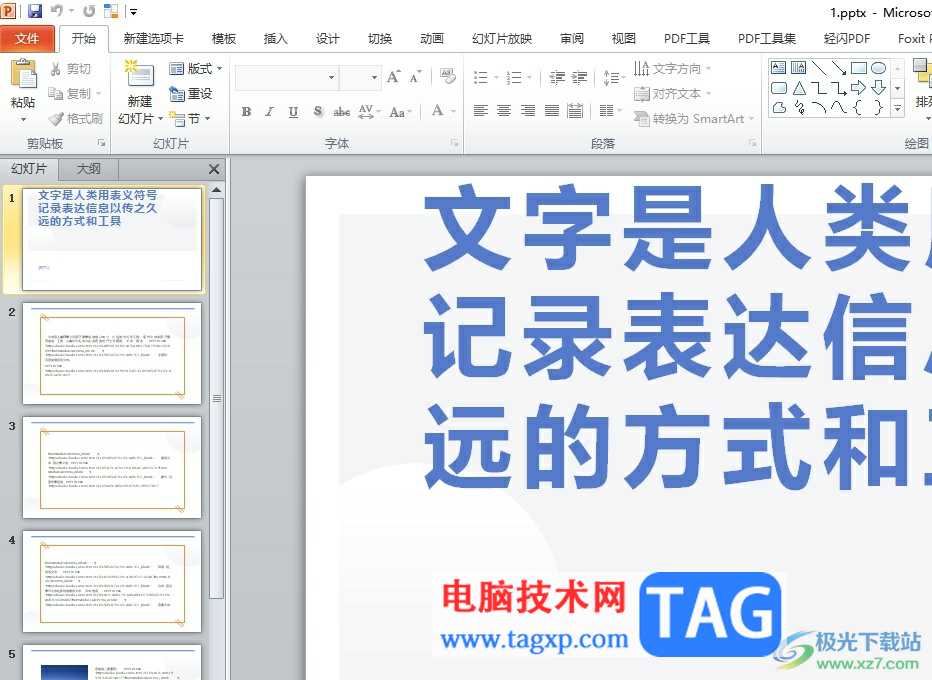
1.用户在电脑上打开ppt软件,进入到演示文稿的编辑页面上来进行设置

2.在页面上方的菜单栏中点击设计选项,将会显示出相关的选项卡,用户选择其中的颜色选项

3.这时将会弹出下拉选项卡,用户下滑颜色选项并找到其中的视点选项即可解决问题
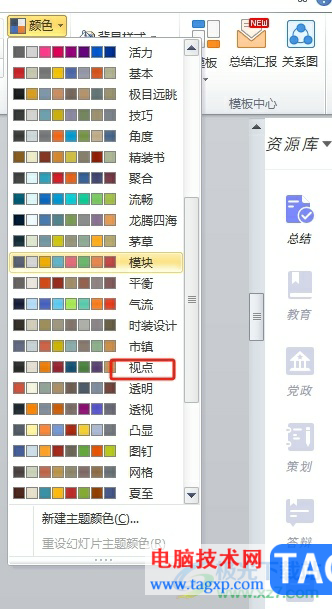
4.设置完成后,用户可以看到当前幻灯片的主题颜色发生了变化,效果如图所示

以上就是小编对用户提出问题整理出来的方法步骤,用户从中知道了大致的操作过程为点击设计——颜色——视点这几步,方法简单易懂,因此感兴趣的用户可以跟着小编的教程操作试试看,一定可以从中获取到有用的经验的。
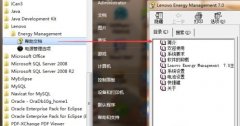 笔记本电脑灰尘多怎么办-手把手教你设置
笔记本电脑灰尘多怎么办-手把手教你设置
近日有一些小伙伴咨询小编关于笔记本电脑灰尘多怎么办呢?下面......
 《火焰纹章无双风花雪月》山民的秘药在
《火焰纹章无双风花雪月》山民的秘药在
火焰纹章无双风花雪月是一款角色扮演类动作游戏,由三股势力......
 win10系统哪个版本最高级
win10系统哪个版本最高级
如果我们想要给自己的电脑安装升级win10操作系统的话,对于微......
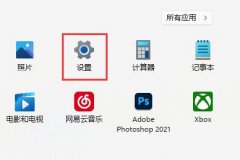 win11自带清理垃圾使用教程
win11自带清理垃圾使用教程
其实win11自带清理垃圾工具,不过很多朋友不知道win11自带清理垃......
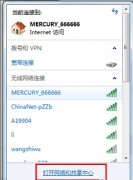 win7dns设置更改教程
win7dns设置更改教程
很多时候,如果我们的网络连接出现故障,可以通过更改dns设置......
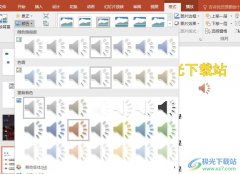
很多小伙伴在使用PowerPoint程序对演示文稿进行编辑时经常会需要在幻灯片中添加背景音乐,有的小伙伴想要给背景音乐的图标进行美化,例如更改图标的默认颜色,但又不知道该在哪里进行修...

OBSStudio是一款可以帮助小伙伴们进行录屏和直播的电脑软件,平时大家可能会需要录制自己的一些编辑页面,或者正在教学的操作页面,那么就可以通过OBSStudio来操作,这款软件提供的功能非常...

很多小伙伴之所以喜欢使用PowerPoint程序来对演示文稿进行编辑,就是因为PPT中的功能十分的丰富,能够满足我们对于演示文稿编辑的各种需求。有的小伙伴在使用PPT对演示文稿进行编辑时想要...

PowerPoint演示文稿是一款非常好用的幻灯片制作软件,很多小伙伴在需要制作幻灯片时都会选择使用该软件。在PowerPoint演示文稿中插入图片后,我们还可以使用制动出现的“图片工具”对其进行...
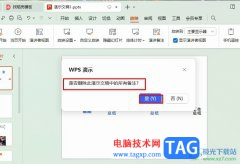
很多小伙伴在对演示文稿进行编辑时除了使用PPT程序之外,WPS软件也是常用软件之一。在使用WPS对幻灯片进行编辑的过程中,有的小伙伴想要一键删除幻灯片中的所有备注,但又不知道该在哪里...

PowerPoint演示文稿是一款非常好用的办公软件,在其中我们可以非常轻松地编辑和制作PPT。在PPT中插入图片等其他元素后,我们还可可以在自动出现的相应工具下对元素进行编辑和处理。如果我...

有时候需要在各个幻灯片来回切换,而默认的单击是下一张,我们可以用超链接的方法来实现,这个操作是添加一个动作设置,下面我们通过一个练习来学习操作; 1、插入目录页 1)启...
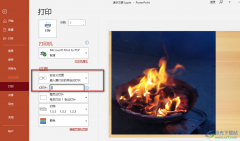
PPT是我们经常会用到的一个程序,因为演示文稿在我们的生活中越来越重要,我们的工作汇报或是日常演讲,都需要幻灯片的辅助,而PPT就是我们用来编辑幻灯片的程序。在PPT中编辑幻灯片时,...
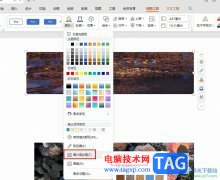
很多小伙伴在对演示文稿进行编辑时除了使用PPT程序外,我们还可以选择使用WPS,WPS中的功能十分的丰富,可以满足我们对于演示文稿编辑的各种需求。有的小伙伴在使用WPS编辑演示文稿时想要...

很多小伙伴之所以喜欢使用PPT程序来对演示文稿进行编辑,就是因为PPT中的功能十分的丰富,能够满足我们对于演示文稿的各种编辑需求。有的小伙伴在使用PPT对演示文稿进行编辑时想要在幻灯...
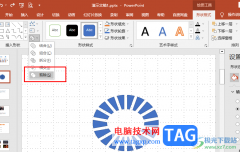
PPT是很多小伙伴都在使用的一款演示文稿编辑程序,在这款程序中,我们可以在幻灯片中添加各种内容,还可以对添加的内容进行调整或是添加动画效果,功能十分的丰富。在使用PPT编辑演示文...
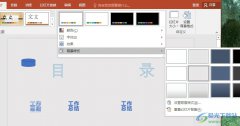
很多小伙伴在使用PPT程序对演示文稿进行编辑的过程中经常会需要对幻灯片的背景进行设置。有的小伙伴想要快速更改幻灯片的背景样式,但又不知道该怎么进行设置。其实我们只需要在PPT程序...

在ppt中怎样制作logo图标技巧 怎么制作ppt加logo的图片方法 除了从网上下载logo图案外,有时候也可以通过PPT上的形状功能来绘制简单的logo图案,那么PPT怎么制作LOGO呢?下面小编就为大家介绍P...

平时大家使用最多的办公软件就是WPS和office这两款软件,这款软件是毋庸置疑的,对大家编辑文档十分有帮助的办公软件,而今天小编给大家推荐一个免费且个功能丰富的一款办公软件就是万彩...
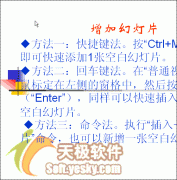
在演示文稿放映过程中,如果我们想临时标记一下幻灯片中的重点内容,如何实现呢? 在播放过程中,可以在屏幕上画出相应的重点内容:在放映过程中,右击鼠标,在随后出现的快捷...